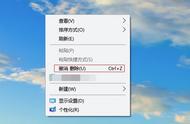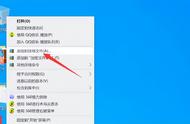作为一名办公人员,每天都要处理各种文件,这些可能是自己创建文档和数据,也可能是从网上下载的文件,在我们处理后都会直接先保存在我们的桌面上,等到需要时可以直接使用。正因为如此,桌面上的文件数量会不断增加,让我们不得不清理电脑文件。但在清理时,很容易随带删除有用的文件,如果发生这样的事,那些文件不小心删除了怎么恢复呢?让我们来看看文件恢复的方法。

一般来说,遇到误删文件。可以先到电脑桌面的“回收站”功能,找回被删除的文件,操作很简单。首先打开电脑的“回收站”,找到需要恢复的文件。找到后直接右键,选择“还原”按钮完成恢复,可以在原文件位置的文件夹中找到。但是如果清空了回收站,就需要使用专业的工具来恢复。
如果小伙伴们有备份,您可以尝试使用Windows备份文件来还原文件。具体步骤:
点击电脑“开始”选项中的“控制面板”;点击“系统和安全”中的“备份和恢复”,然后点击“选择其他备份从中恢复文件”;
选择备份位置,点击下一步;:选择要恢复的数据。在展开的页面中有三个选项:搜索、浏览文件和浏览文件夹。根据自己的需求选择查找文件。选择后,点击“恢复”选项,然后点击“完成”。
除了以上方法,其实比较简单的恢复方法就是通过专门的数据恢复软件进行恢复,这里我们直接以失易得数据恢复为例,来帮助我们恢复删除的文件。下面我们一起来看看具体的操作吧!
步骤1:运行失易得数据恢复软件。选择“本地磁盘(C:\)”栏目(根据文件所在磁盘进行选择)。单击下一步。

步骤2:选择扫描模式,根据情况进行选择,点击“下一步”。

步骤3:选择要丢失的文件类型,然后单击“扫描”开始扫描文件。

步骤4:扫描后找到要恢复的文件,点击预览查看,确认文件可以正常预览后,检查文件,点击右下角的“恢复”按钮,将要恢复的文件保存到指定位置。

以上就是关于文件不小心删除了怎么恢复的方法,我们只需要依照上述方法进行操作,就可以恢复问题。希望这个分享能够对大家有一定的帮助。
,